网易云音乐歌词竖排显示的方法
时间:2023-07-11 14:33:00作者:极光下载站人气:121
很多小伙伴之所以喜欢使用网易云音乐,是因为网易云音乐中的功能十分的丰富,歌曲版权多,可以找到各种自己喜欢的音乐类型。在使用网易云音乐的过程中,每个人都有自己听歌的习惯,有的小伙伴喜欢开启外文歌词翻译功能,也有的小伙伴喜欢将桌面歌词设置为竖向排版。当我们想要让桌面歌词竖排显示时,我们只需要点击桌面歌词,然后在工具栏中打开设置图标,接着在菜单列表中点击“切换为竖排歌词”选项即可。有的小伙伴可能不清楚具体的操作方法,接下来小编就来和大家分享一下网易云音乐歌词竖排显示的方法。
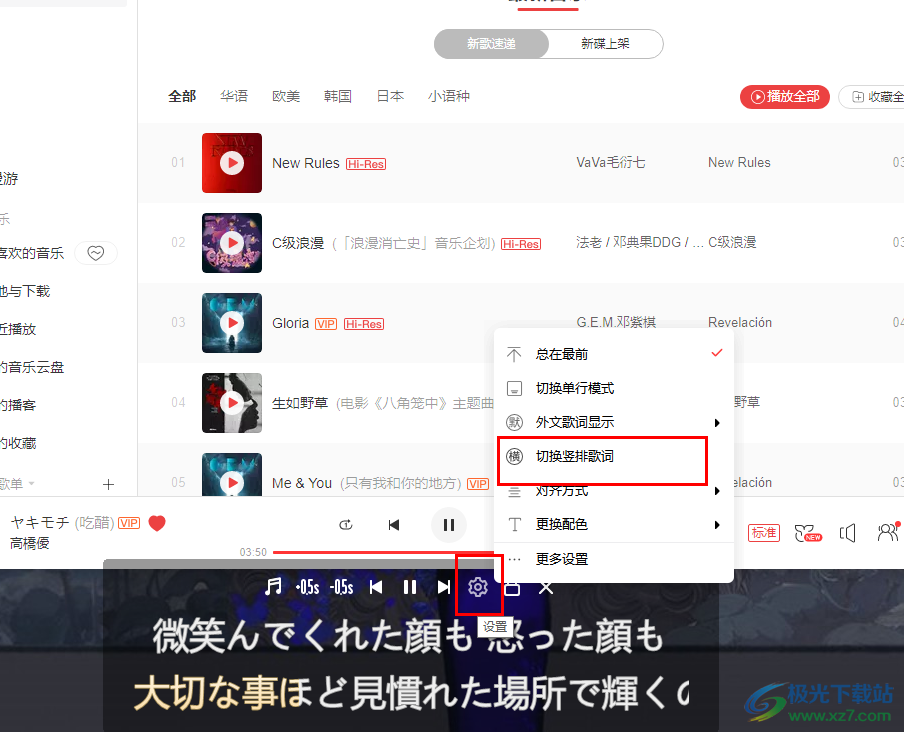
方法步骤
1、第一步,我们先在电脑中点击打开网易云音乐软件,然后在搜索框中输入歌曲名称再点击回车键

2、第二步,在搜索结果页面中,我们找到自己想要听的歌曲,然后右键单击选择“播放”选项
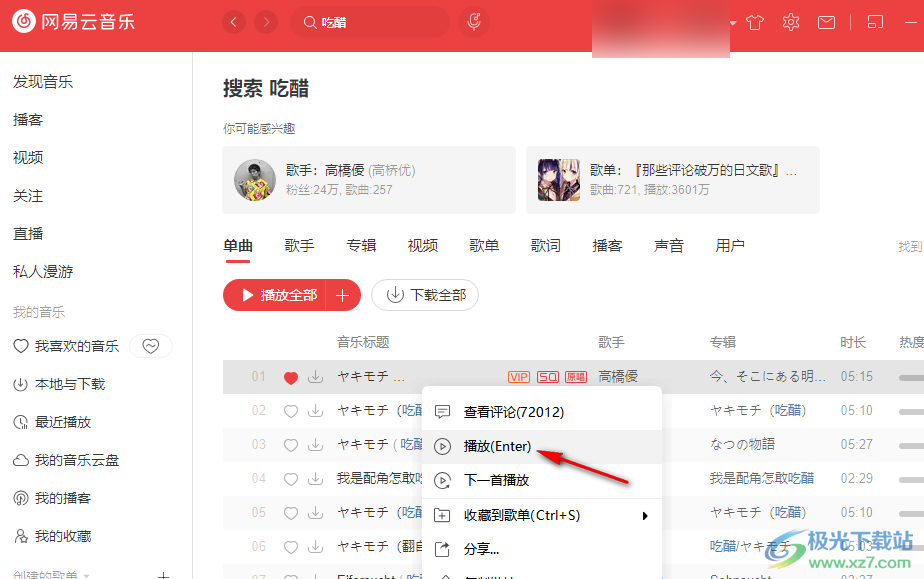
3、第三步,播放歌曲之后,我们在页面下方的歌曲栏中点击“词”图标,然后在桌面上就能看到歌词了
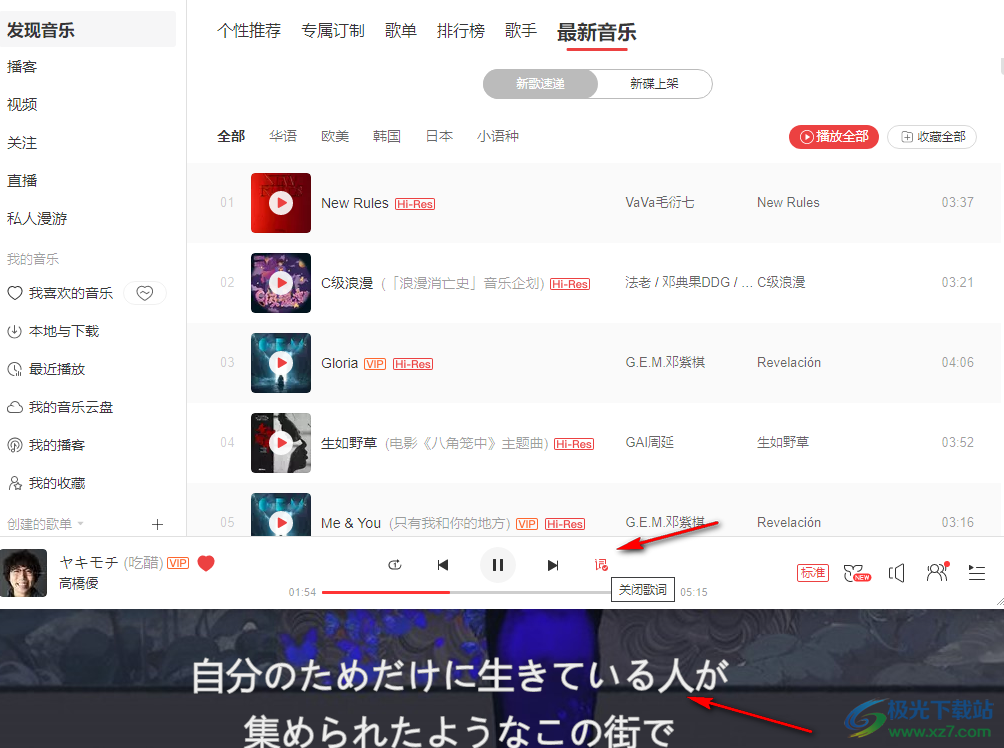
4、第四步,想要切换竖排歌词时,我们点击桌面歌词,然后打开“设置”图标,再在菜单列表中点击选择“切换竖排歌词”选项即可
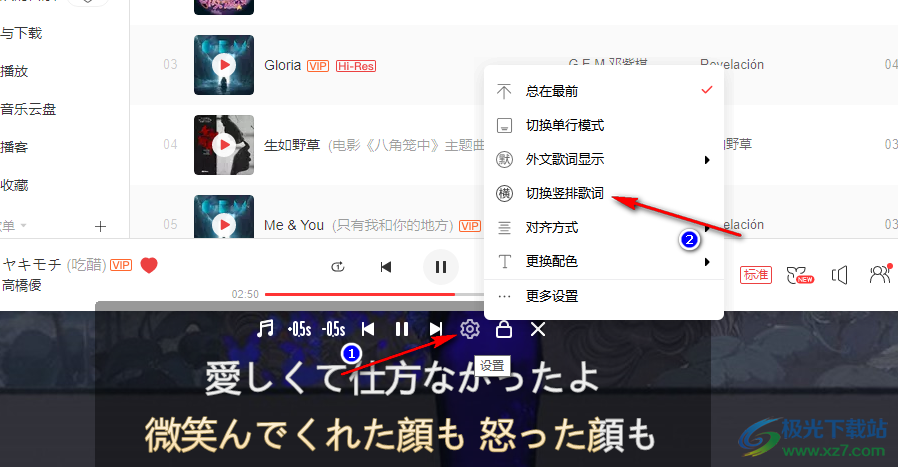
5、第五步,点击“切换竖排歌词”选项之后,我们在页面中就能看到桌面歌词变为竖向排版了
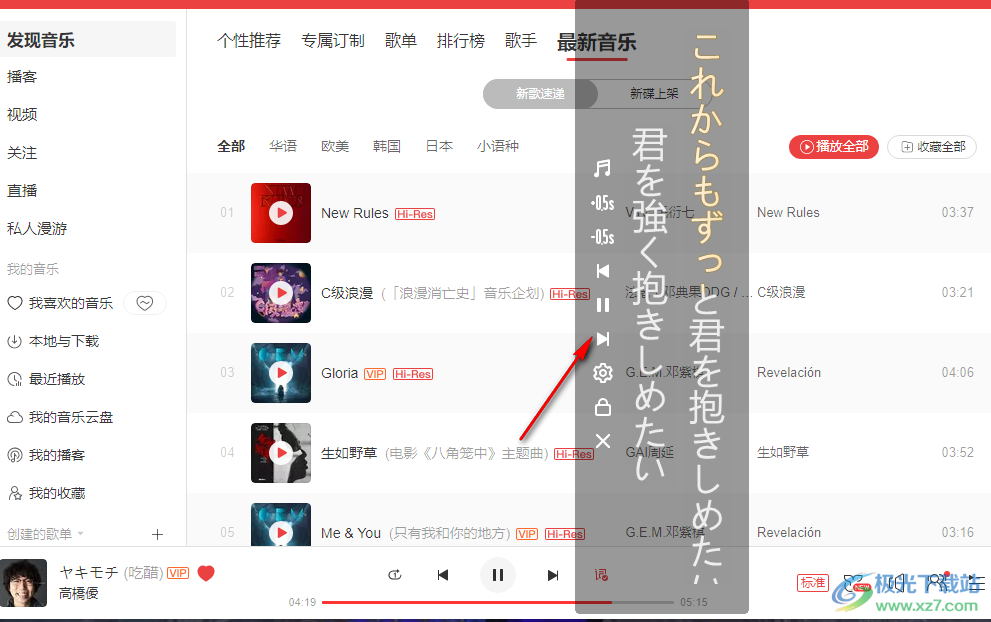
以上就是小编整理总结出的关于网易云音乐歌词竖排显示的方法,我们在网易云音乐页面中打开歌曲栏中“词”图标,打开桌面歌词,然后点击桌面歌词,再打开“设置”图标,最后在菜单列表中点击选择“切换竖排歌词”选项即可,感兴趣的小伙伴快去试试吧。
相关推荐
相关下载
热门阅览
- 1百度网盘分享密码暴力破解方法,怎么破解百度网盘加密链接
- 2keyshot6破解安装步骤-keyshot6破解安装教程
- 3apktool手机版使用教程-apktool使用方法
- 4mac版steam怎么设置中文 steam mac版设置中文教程
- 5抖音推荐怎么设置页面?抖音推荐界面重新设置教程
- 6电脑怎么开启VT 如何开启VT的详细教程!
- 7掌上英雄联盟怎么注销账号?掌上英雄联盟怎么退出登录
- 8rar文件怎么打开?如何打开rar格式文件
- 9掌上wegame怎么查别人战绩?掌上wegame怎么看别人英雄联盟战绩
- 10qq邮箱格式怎么写?qq邮箱格式是什么样的以及注册英文邮箱的方法
- 11怎么安装会声会影x7?会声会影x7安装教程
- 12Word文档中轻松实现两行对齐?word文档两行文字怎么对齐?

网友评论